“음성 통화에 셀룰러 네트워크를 사용할 수 없음” 오류를 수정하는 방법
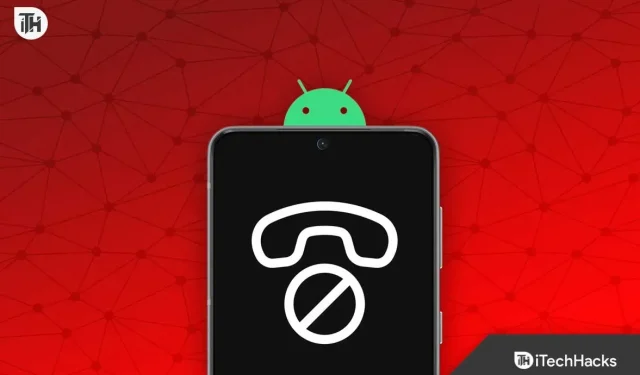
스마트폰의 주 목적은 전화를 걸고 다른 사람과 연결하는 것이며, 누군가에게 전화를 거는 본업을 수행하지 못하면 스마트폰은 쓸모가 없습니다. 요즘은 스마트폰이 단순히 전화를 거는 것 이상으로 사용될 수 있지만, 결국 전화기는 누군가에게 전화를 걸 수 있어야 합니다. 최근 많은 사용자가 누군가에게 전화를 걸 때 “음성 통화에 사용할 수 없는 셀룰러 네트워크” 메시지가 표시된다고 보고했습니다.
휴대폰이 네트워크를 감지할 수 없을 때 이 문제가 발생할 가능성이 큽니다. 그러나 사용자들은 스마트폰에 전체 네트워크가 있는 경우에도 이 문제가 발생한다고 보고했습니다. 네트워크 수신 불량 외에도 SIM 카드에 결함이 있거나 차단된 경우 이 문제가 발생할 수 있습니다.
“음성 통화에 셀룰러 네트워크를 사용할 수 없음” 오류 수정
이 문서는 “음성 통화에 셀룰러 네트워크를 사용할 수 없습니다” 오류를 수정하기 위한 모든 문제 해결 단계를 안내합니다.
네트워크 확인

먼저 네트워크를 사용할 수 있는지 확인합니다. 이 문제가 발생하면 네트워크를 사용할 수 없기 때문일 수 있습니다. 이는 일반적으로 네트워크 수신 상태가 좋지 않은 지역(일반적으로 밀폐된 공간)에 있을 때 발생합니다. 네트워크 수신이 좋은 지역으로 이동하여 네트워크를 얻을 수 있는지 확인하십시오.
그러나 전화기에 전체 네트워크가 있지만 여전히 “음성 통화에 셀룰러 네트워크를 사용할 수 없음” 오류가 표시되는 경우 이 문서의 다음 문제 해결 단계를 진행해야 합니다.
SIM 카드를 다시 삽입하십시오
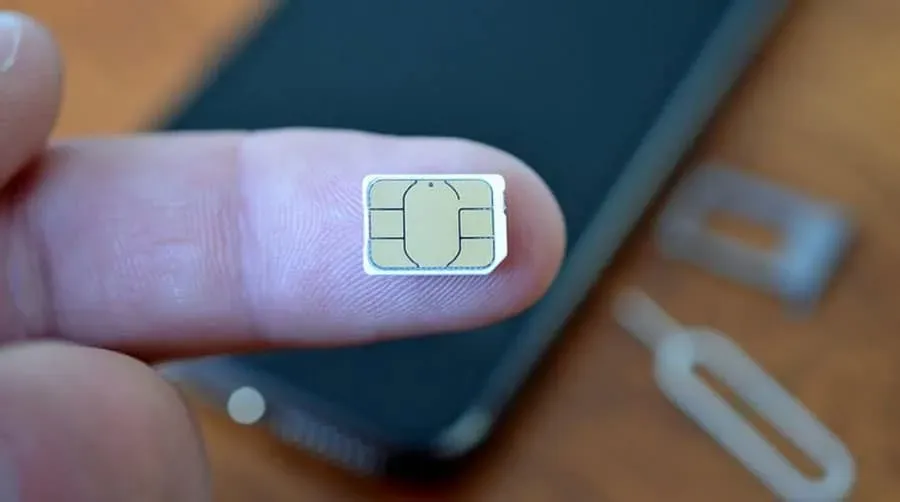
또 다른 방법은 SIM 카드를 다시 설치하는 것입니다. 휴대폰에서 SIM 카드를 제거하고 깨끗한 천으로 닦습니다. SIM 카드가 더러우면 이 문제가 발생할 수 있습니다. 천으로 SIM 카드를 닦고 SIM 카드를 휴대폰에 다시 삽입합니다. 이렇게 하면 발생한 문제가 해결되지만 여전히 문제가 발생하는 경우 이 문서의 다음 문제 해결 단계로 이동하세요.
비행기 모드 끄기
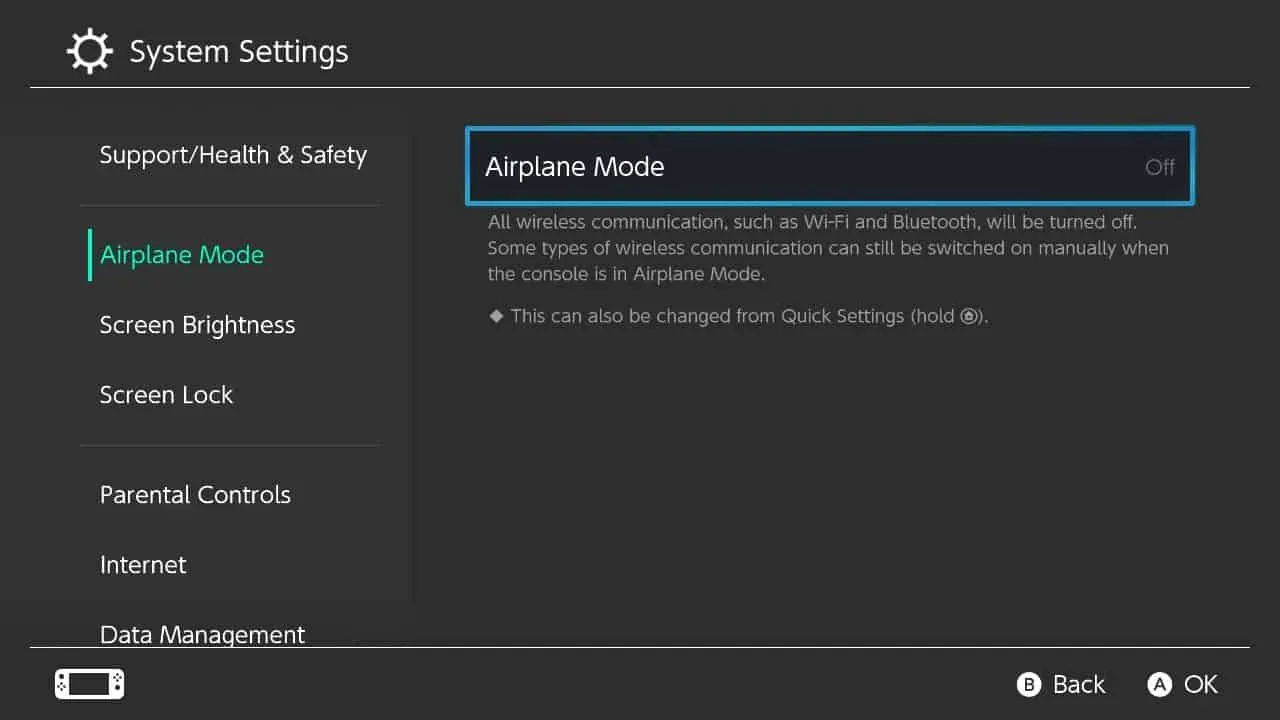
비행기 모드가 활성화되면 휴대폰이 네트워크에 연결되지 않습니다. 비행기 모드가 활성화되어 있으면 비활성화한 다음 문제가 발생하는지 확인하십시오.
비행기 모드가 활성화되지 않은 경우 몇 초 동안 활성화한 다음 다시 비활성화할 수 있습니다. 이렇게 하면 문제가 해결되지만 그렇지 않은 경우 이 문서에 설명된 다른 방법이 있습니다.
휴대전화를 재부팅하세요.
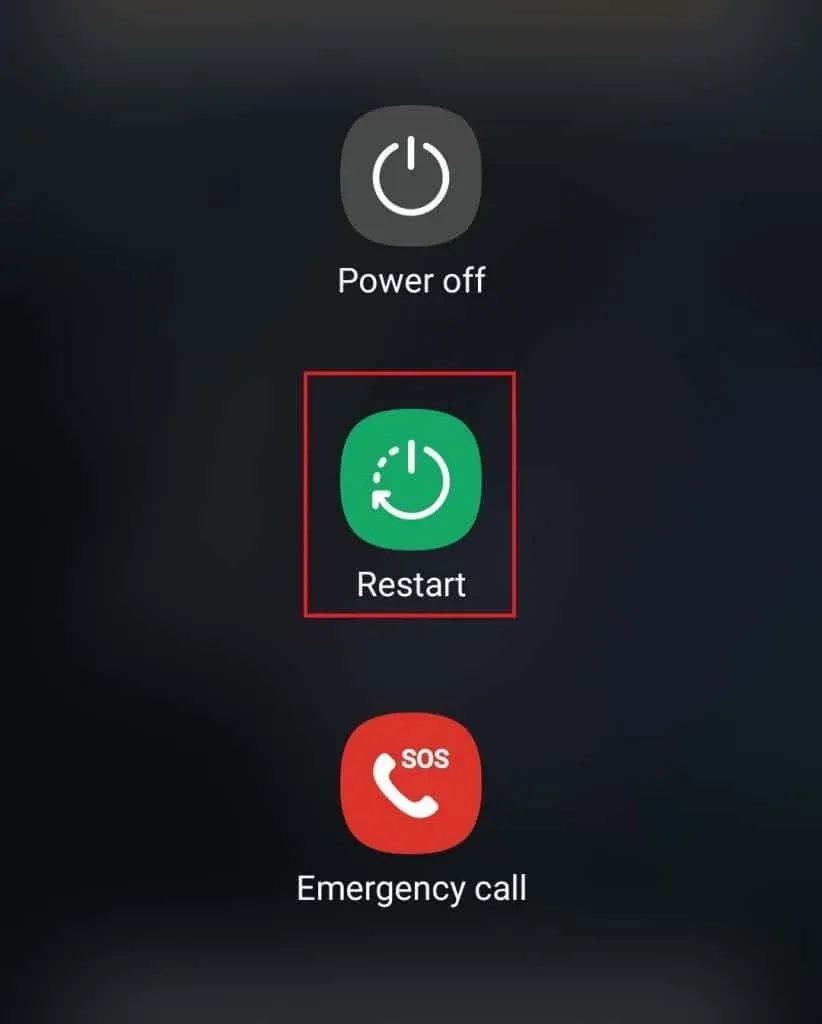
당신이 할 수있는 또 다른 일은 전화를 다시 시작하는 것입니다. 이것은 모든 일시적인 오류와 충돌을 수정합니다. 전화기를 다시 시작하고 문제가 해결되었는지 확인하십시오.
데이터 로밍 활성화
데이터 로밍을 사용하면 위치를 변경할 때 전화를 걸고 문자 메시지를 보내고 인터넷 서핑을 할 수 있습니다. 이 기능은 항상 이동 중일 때 유용합니다. 데이터 로밍이 비활성화된 경우 아래 단계에 따라 비활성화할 수 있습니다.
안드로이드 폰에서
- 휴대폰에서 설정 앱을 엽니다 .
- 설정 에서 “연결”을 클릭합니다 .
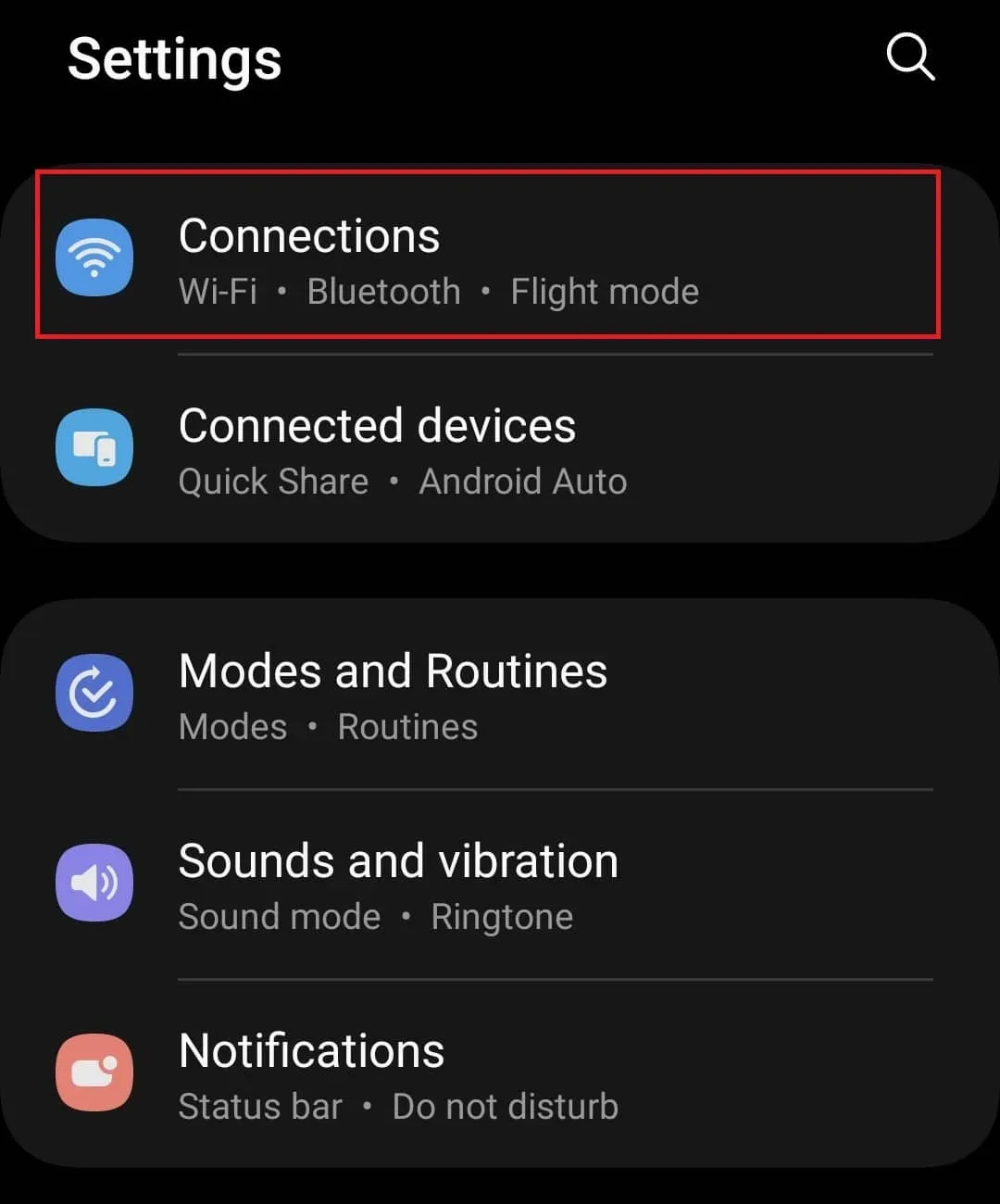
- 이제 모바일 네트워크 옵션을 클릭합니다 .
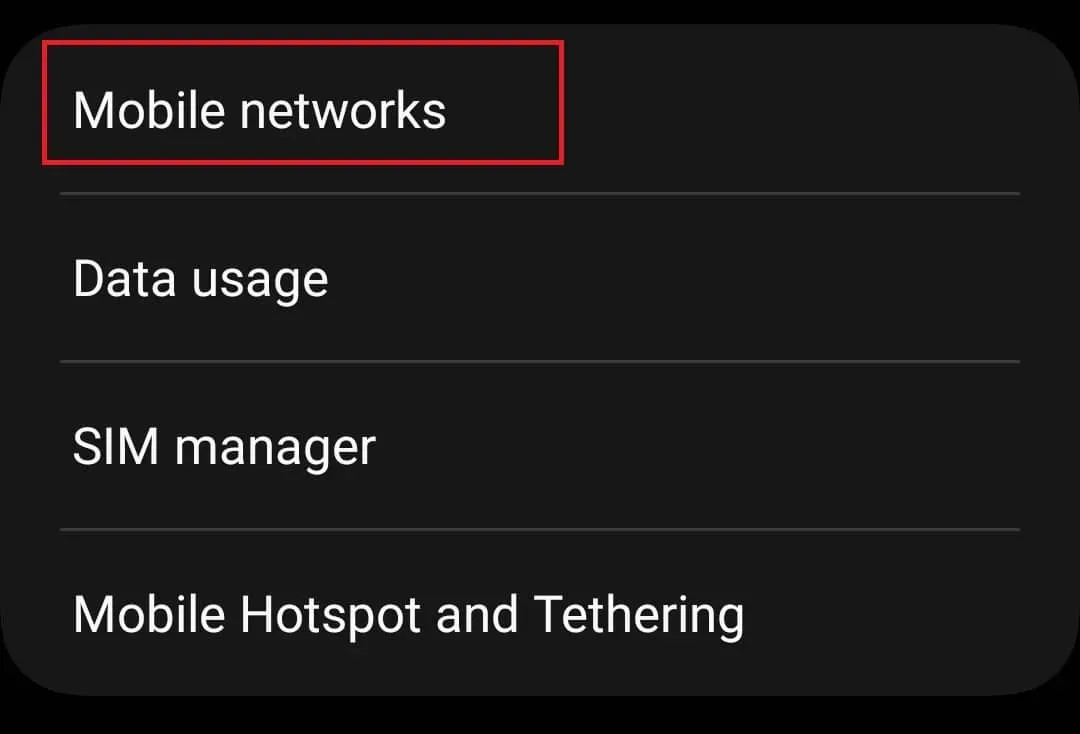
- 여기에 “데이터 로밍” 스위치가 표시됩니다 . 전원을 켜십시오.
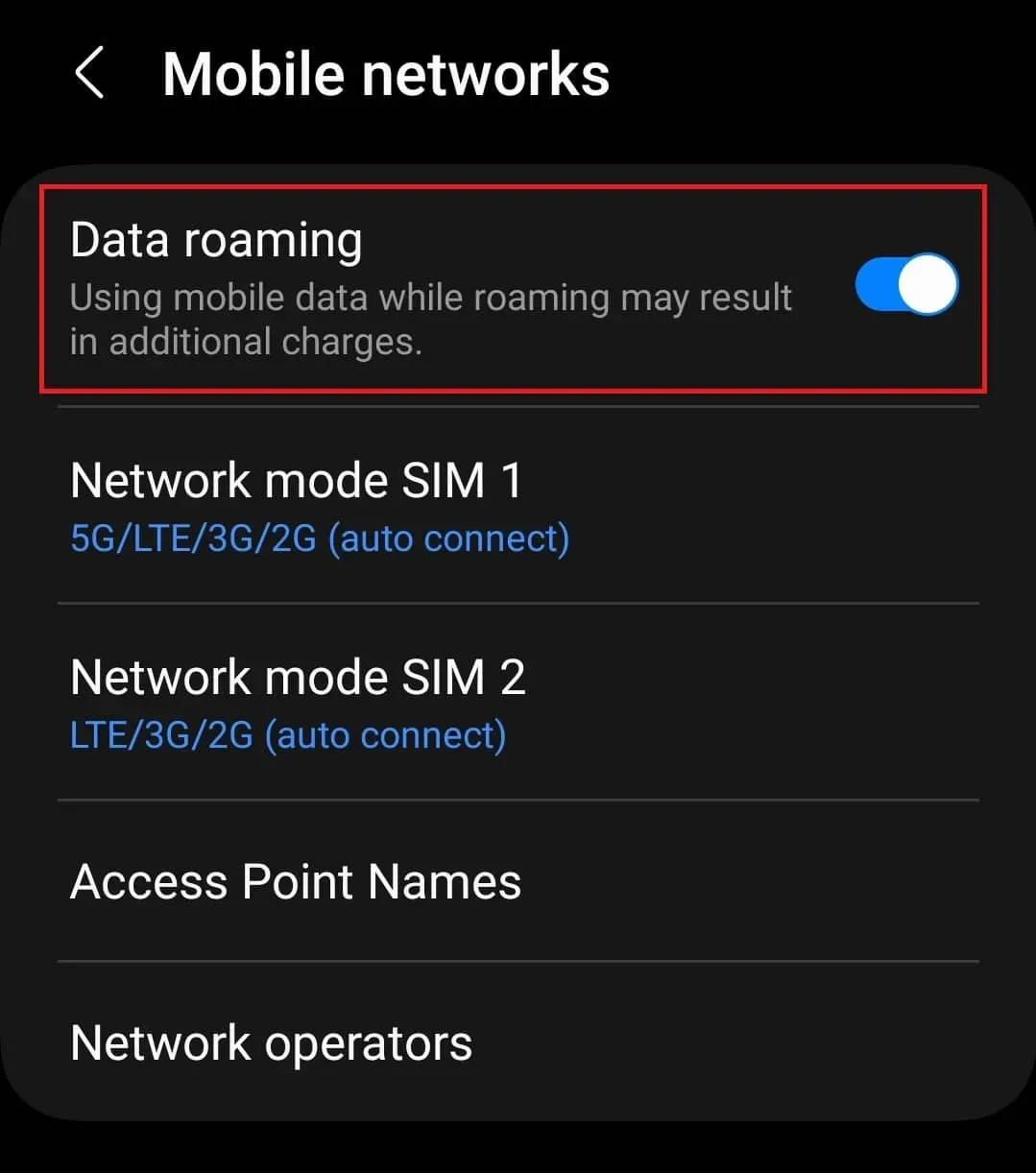
메모. 위의 단계는 삼성 기기에 적용되며 스마트폰 브랜드에 따라 다를 수 있습니다.
아이폰에서
- iPhone에서 설정 앱 을 클릭합니다 .
- 여기에서 “셀룰러” 옵션을 누른 다음 “셀룰러 설정”을 누릅니다 .
- 이제 데이터 로밍 토글을 켭니다 .
펌웨어 업데이트
장치의 버그 및 충돌로 인해 이 문제가 발생할 수도 있습니다. 펌웨어를 최신 버전으로 업데이트하면 이러한 모든 오류가 수정됩니다.
안드로이드에서
- Android 휴대전화 설정을 엽니다 .
- 여기에서 “소프트웨어 업데이트” 옵션을 클릭합니다 .
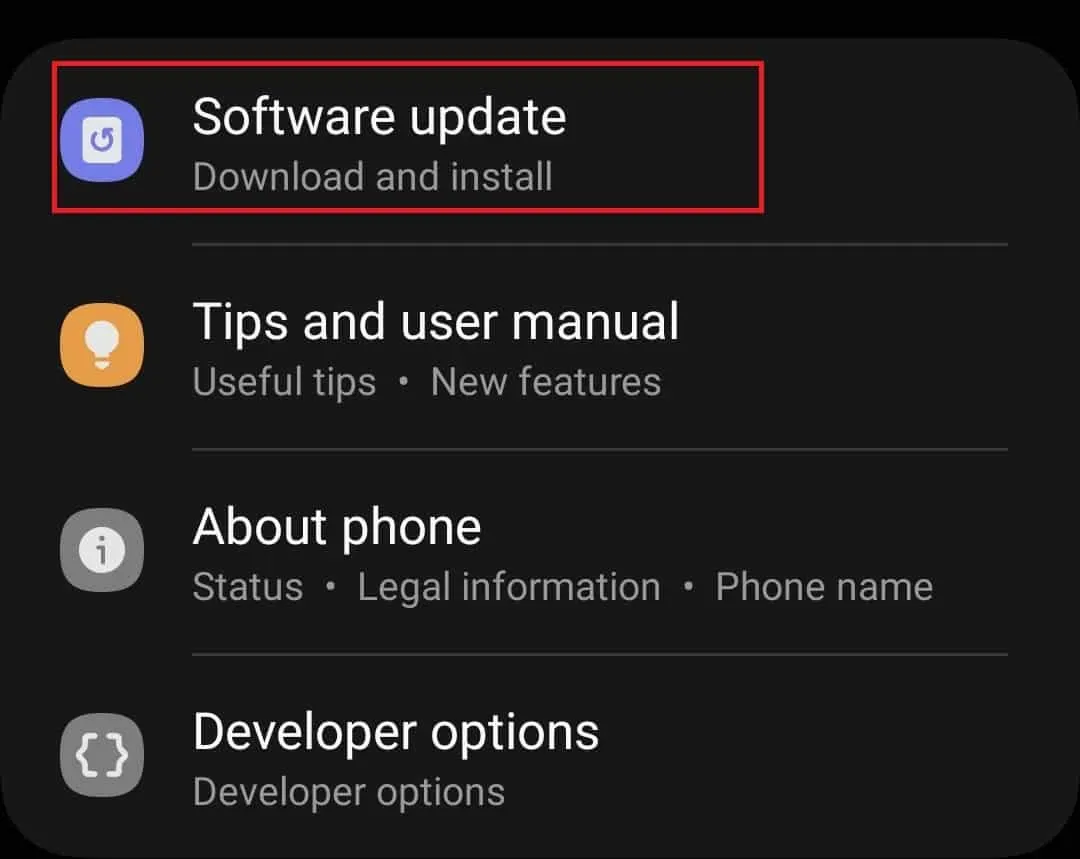
- 이제 다운로드 및 설치를 클릭하십시오 . 그러면 사용 가능한 업데이트가 검색됩니다.
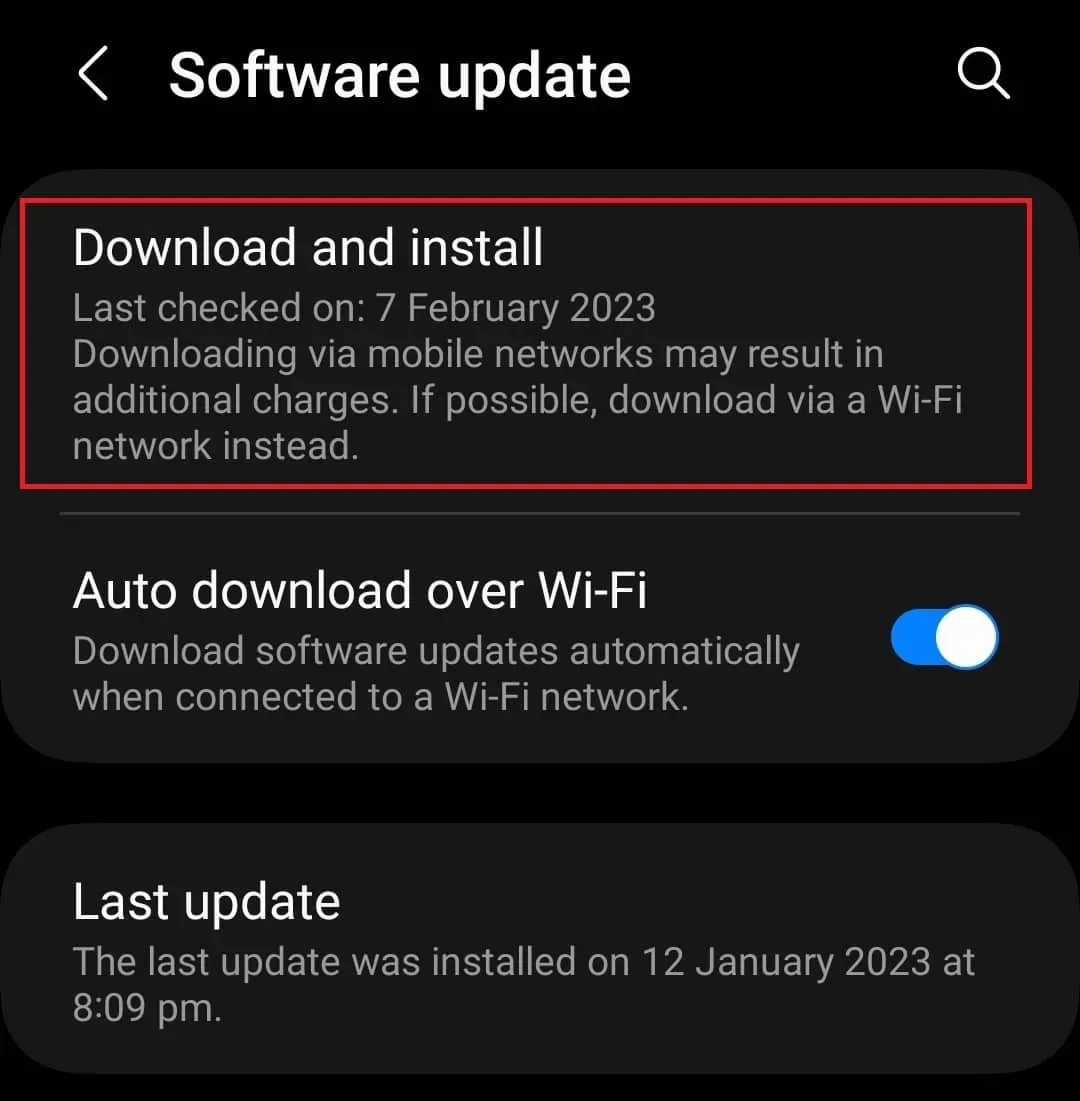
- 여기에서 사용 가능한 업데이트를 설치한 다음 문제가 발생하는지 확인하십시오.
iOS에서
- iPhone에서 설정 앱을 클릭하여 엽니다.
- 여기에서 “일반”을 클릭 한 다음 “소프트웨어 업데이트”를 클릭합니다. 사용 가능한 모든 업데이트가 여기에 나열됩니다. 여러 업데이트를 사용할 수 있는 경우 설치할 업데이트를 선택합니다.
- 이제 다운로드 및 설치 버튼을 클릭하여 업데이트를 설치하십시오.
자동 네트워크 사업자 선택
당신이 할 수 있는 또 다른 일은 네트워크 사업자를 자동으로 선택하는 것입니다. 잘못된 네트워크 서버에 연결되어 있으면 이 문제가 발생할 수 있으며 자동 네트워크 사업자 선택이 이 문제를 해결하는 데 도움이 됩니다.
안드로이드에서
- Android 기기의 설정을 엽니다 .
- 그런 다음 연결을 클릭 한 다음 모바일 네트워크를 클릭합니다 .
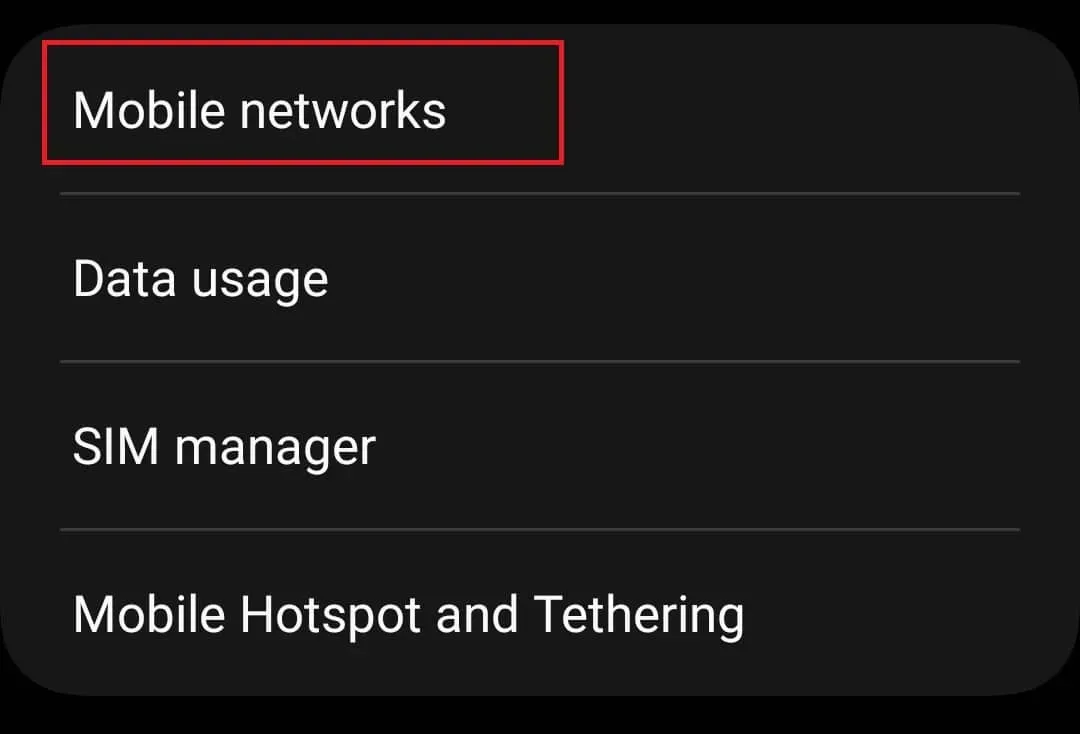
- 이제 네트워크 사업자 옵션을 클릭하십시오 .
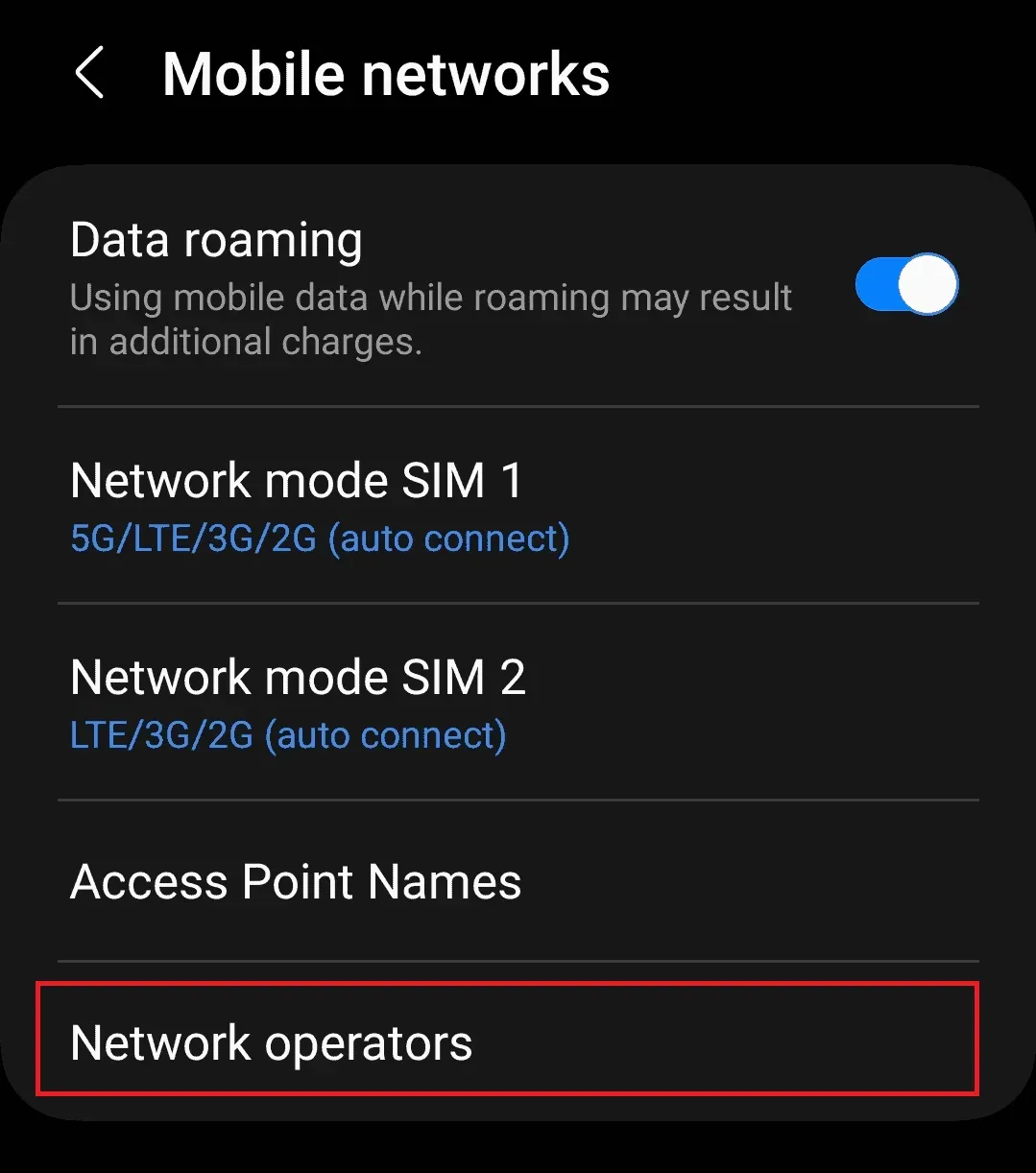
- SIM 카드를 선택합니다(여러 SIM 카드를 사용하는 경우).
- 네트워크 사업자를 자동으로 선택하려면 자동 선택 스위치를 켭니다 .
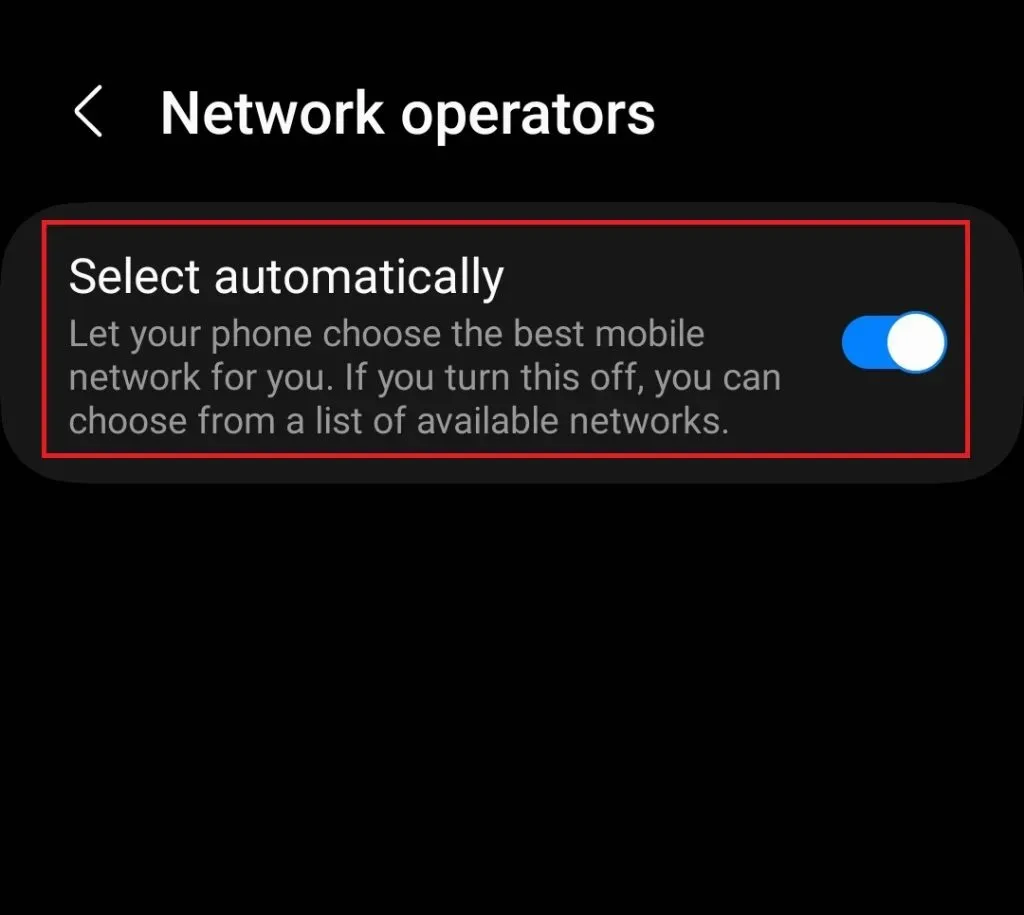
iOS에서
- 설정 앱 을 엽니다 .
- 이제 모바일 데이터를 누른 다음 모바일 네트워크를 누릅니다.
- 이제 “자동”을 켜서 네트워크 운영자의 자동 선택을 활성화하십시오.
이동통신사에 문의하세요.
여전히 “전화 통화에 셀룰러 네트워크를 사용할 수 없음” 메시지가 표시되면 이동통신사에 문의하세요. 이 문제는 SIM 카드에 결함이 있거나 차단된 경우 발생할 수 있습니다. 네트워크 공급자에게 연락하여 문제에 대해 알려야 합니다. 네트워크 운영자가 통화와 관련된 문제를 해결하는 데 도움을 줄 것입니다.
결론
위는 “전화 통화에 셀룰러 네트워크를 사용할 수 없음”을 수정하는 데 도움이 되는 몇 가지 단계입니다. 이 문제가 발생하여 전화를 걸 수 없는 경우 이 문서가 문제를 해결하는 데 도움이 될 것입니다. 이 문서가 도움이 되고 발생한 문제가 해결되셨기를 바랍니다.



답글 남기기